华为手机怎样连接电脑上网(pdf 6页)
- 格式:pdf
- 大小:442.45 KB
- 文档页数:6
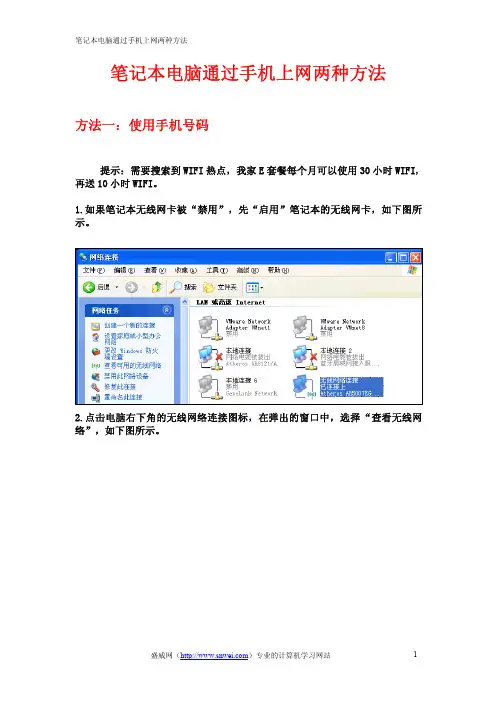
笔记本电脑通过手机上网两种方法方法一:使用手机号码提示:需要搜索到WIFI热点,我家E套餐每个月可以使用30小时WIFI,再送10小时WIFI。
1.如果笔记本无线网卡被“禁用”,先“启用”笔记本的无线网卡,如下图所示。
2.点击电脑右下角的无线网络连接图标,在弹出的窗口中,选择“查看无线网络”,如下图所示。
3.在弹出的窗口中,选择“ChinaNet”,再点“连接”,如下图所示。
连接“ChinaNet”成功后,如下图所示。
4.打开浏览器,自动会连接到电信的WIFI认证网站:https:///portal2/login.jsp,点“天翼手机用户”,输入电信提供的手机号码和密码,点“登录”,如下图所示。
友情提示:如果忘记密码,可以点“获取密码”,电信马上就会把密码发到手机上面。
(电信工作人员说,密码有效时间是6个小时,所以每次上网都要点"获取密码")5.连接成功后,如下图所示。
如果不上网了,记得点“断开网络”,断开网络后,如下图所示。
方法二:通过手机连接到电脑上网提示:这种方法不需要无线信号,只要手机有信号就可以,我的手机是华为C8600,流量是60M+150M,不过最好少用这种方法,太贵了,打开一个网页就有几M,其实用华为手机上网一样的,只是屏幕小点而已,但流量少多了。
1.用手机数据线,一端连接手机(手机要开机状态),另一端连接到笔记本的USB接口,然后打开“我的电脑”,然后打开“Mobile Partner”,如下图所示。
2.在弹出的窗口中,点“PcOptions.exe”,如下图所示。
3.在弹出的窗口中,点“启动拨号上网”,如下图所示。
4.在弹出的窗口中,点“连接”,如下图所示。
(注意,要关闭手机的数据连接功能才可以连接网络,关闭方法是:点手机界面的“MENU”-“设置”-“无线和网络”-“移动网络”-“数据服务”-去掉“数据服务”后面的勾就可以了。
)连接成功后,如下图所示。
如果不上网了,点“断开”,如下图所示。
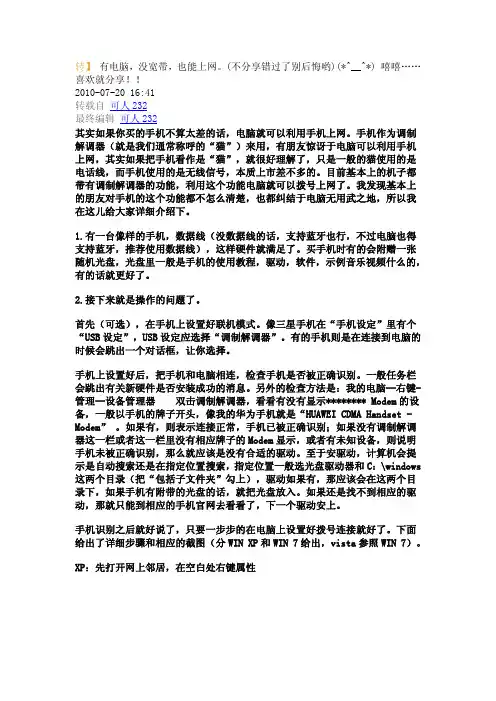
转】 有电脑,没宽带,也能上网。
(不分享错过了别后悔哟)(*^__^*) 嘻嘻……喜欢就分享!!2010-07-20 16:41转载自 可人232最终编辑 可人232其实如果你买的手机不算太差的话,电脑就可以利用手机上网。
手机作为调制解调器(就是我们通常称呼的“猫”)来用,有朋友惊讶于电脑可以利用手机上网,其实如果把手机看作是“猫”,就很好理解了,只是一般的猫使用的是电话线,而手机使用的是无线信号,本质上市差不多的。
目前基本上的机子都带有调制解调器的功能,利用这个功能电脑就可以拨号上网了。
我发现基本上的朋友对手机的这个功能都不怎么清楚,也都纠结于电脑无用武之地,所以我在这儿给大家详细介绍下。
1.有一台像样的手机,数据线(没数据线的话,支持蓝牙也行,不过电脑也得支持蓝牙,推荐使用数据线),这样硬件就满足了。
买手机时有的会附赠一张随机光盘,光盘里一般是手机的使用教程,驱动,软件,示例音乐视频什么的,有的话就更好了。
2.接下来就是操作的问题了。
首先(可选),在手机上设置好联机模式。
像三星手机在“手机设定”里有个“USB设定”,USB设定应选择“调制解调器”。
有的手机则是在连接到电脑的时候会跳出一个对话框,让你选择。
手机上设置好后,把手机和电脑相连,检查手机是否被正确识别。
一般任务栏会跳出有关新硬件是否安装成功的消息。
另外的检查方法是:我的电脑--右键-管理--设备管理器 双击调制解调器,看看有没有显示******** Modem的设备,一般以手机的牌子开头,像我的华为手机就是“HUAWEI CDMA Handset - Modem” 。
如果有,则表示连接正常,手机已被正确识别;如果没有调制解调器这一栏或者这一栏里没有相应牌子的Modem显示,或者有未知设备,则说明手机未被正确识别,那么就应该是没有合适的驱动。
至于安驱动,计算机会提示是自动搜索还是在指定位置搜索,指定位置一般选光盘驱动器和C:\windows 这两个目录(把“包括子文件夹”勾上),驱动如果有,那应该会在这两个目录下,如果手机有附带的光盘的话,就把光盘放入。

设置上网手机连接华为4G路由2 Pro的无线网络,默认的无线网络名称请查看华为4G路由2 Pro背部铭牌,默认无密码。
输入您宽带运营商的帐号及密码。
台式电脑通过网线连接到华为4G路由2 Pro的LAN网口。
连接有线宽带3接通电源,自动开机、联网。
4连接上网设备5打开浏览器,页面自动跳转至上网向导。
(若未跳转,请输入192.168.8.1)6配置宽带7设置WLAN密码和设备登录密码8设置双宽带Turbo9若无需输入宽带帐号密码,将自动跳过此步骤。
用手机App管理华为4G路由2 Pro扫描二维码或在应用市场搜索“华为智慧生活”App,下载安装App。
使用App 助您便捷管理华为4G路由2 Pro,如:设置双宽带Turbo、修改密码、设置儿童上网保护、查看流量及短信等。
购买华为终端产品请访问 华为商城:更多信息请访问:/cn/消费者服务热线:800 830 8300(仅固话),400 830 8300产品型号:B316-855 31500CBS_01使用前,您需要先在App上登录华为帐号,并添加华为4G路由2 Pro。
若手机已安装华为智慧生活App ,请确保App版本为最新。
123456认识华为4G路由2 Pro更多功能常见问题华为4G路由2 Pro本身有内置天线,可满足您的日常使用。
在室内信号弱时,建议您购买外置天线,使用外置天线可以改善上网速率。
将华为4G路由2 Pro接通电源,稍等片刻(待华为4G路由2 Pro的指示灯稳定后),使用针状物按下华为4G路由2 Pro的Reset按键,并保持2秒以上,直到电源灯开始闪烁后松开。
恢复出厂设置后华为4G路由2 Pro的配置参数将被清除,需要重新对华为4G路由2 Pro进行配置。
网络状态灯信号强度灯WLAN灯青色/蓝色/绿色已连接到4G/3G网络/运营商宽带。
网口灯常亮网口已连接有线上网设备或运营商宽带。
闪烁正在进行数据传输。
已连接双宽带同时上网。
未完成上网向导设置/SIM卡未识别/无网络。
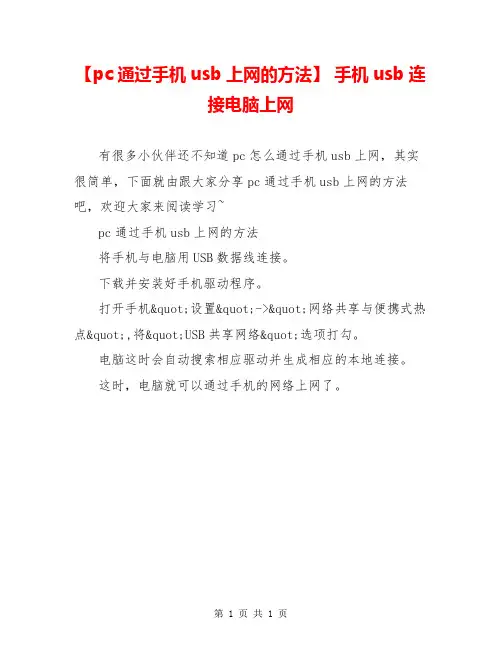
【pc通过手机usb上网的方法】手机usb连
接电脑上网
有很多小伙伴还不知道pc怎么通过手机usb上网,其实很简单,下面就由跟大家分享pc通过手机usb上网的方法吧,欢迎大家来阅读学习~
pc通过手机usb上网的方法
将手机与电脑用USB数据线连接。
下载并安装好手机驱动程序。
打开手机"设置"->"网络共享与便携式热点",将"USB共享网络"选项打勾。
电脑这时会自动搜索相应驱动并生成相应的本地连接。
这时,电脑就可以通过手机的网络上网了。
第 1 页共 1 页。
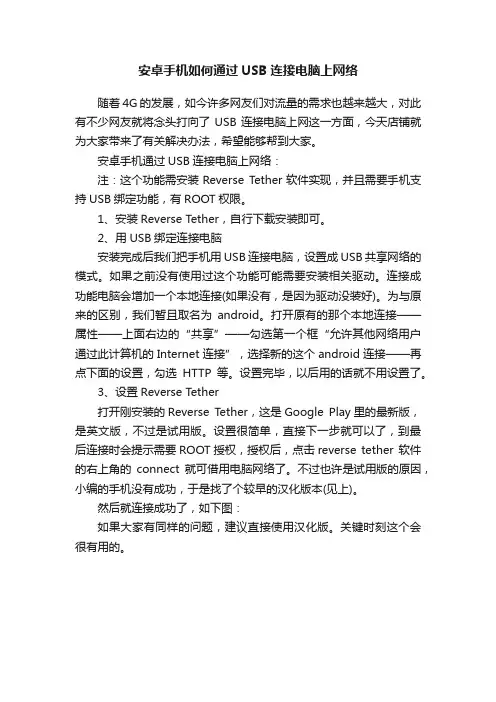
安卓手机如何通过USB连接电脑上网络
随着4G的发展,如今许多网友们对流量的需求也越来越大,对此有不少网友就将念头打向了USB连接电脑上网这一方面,今天店铺就为大家带来了有关解决办法,希望能够帮到大家。
安卓手机通过USB连接电脑上网络:
注:这个功能需安装Reverse Tether软件实现,并且需要手机支持USB绑定功能,有ROOT权限。
1、安装Reverse Tether,自行下载安装即可。
2、用USB绑定连接电脑
安装完成后我们把手机用USB连接电脑,设置成USB共享网络的模式。
如果之前没有使用过这个功能可能需要安装相关驱动。
连接成功能电脑会增加一个本地连接(如果没有,是因为驱动没装好)。
为与原来的区别,我们暂且取名为android。
打开原有的那个本地连接——属性——上面右边的“共享”——勾选第一个框“允许其他网络用户通过此计算机的Internet连接”,选择新的这个android连接——再点下面的设置,勾选HTTP等。
设置完毕,以后用的话就不用设置了。
3、设置Reverse Tether
打开刚安装的Reverse Tether,这是Google Play里的最新版,是英文版,不过是试用版。
设置很简单,直接下一步就可以了,到最后连接时会提示需要ROOT授权,授权后,点击reverse tether 软件的右上角的connect就可借用电脑网络了。
不过也许是试用版的原因,小编的手机没有成功,于是找了个较早的汉化版本(见上)。
然后就连接成功了,如下图:
如果大家有同样的问题,建议直接使用汉化版。
关键时刻这个会很有用的。
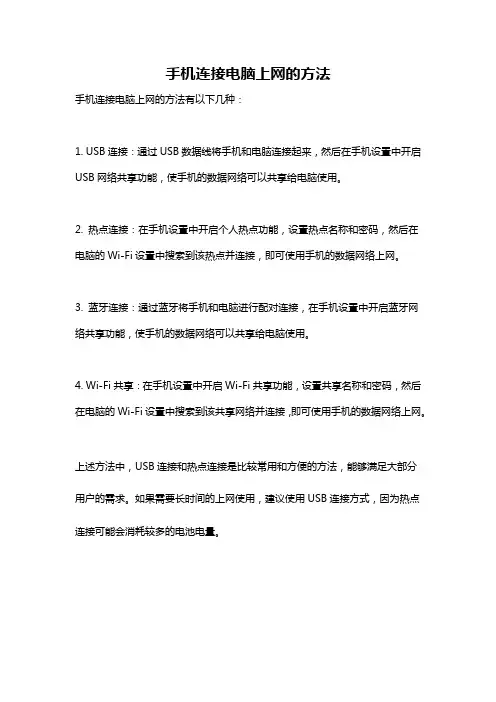
手机连接电脑上网的方法
手机连接电脑上网的方法有以下几种:
1. USB连接:通过USB数据线将手机和电脑连接起来,然后在手机设置中开启USB网络共享功能,使手机的数据网络可以共享给电脑使用。
2. 热点连接:在手机设置中开启个人热点功能,设置热点名称和密码,然后在电脑的Wi-Fi设置中搜索到该热点并连接,即可使用手机的数据网络上网。
3. 蓝牙连接:通过蓝牙将手机和电脑进行配对连接,在手机设置中开启蓝牙网络共享功能,使手机的数据网络可以共享给电脑使用。
4. Wi-Fi共享:在手机设置中开启Wi-Fi共享功能,设置共享名称和密码,然后在电脑的Wi-Fi设置中搜索到该共享网络并连接,即可使用手机的数据网络上网。
上述方法中,USB连接和热点连接是比较常用和方便的方法,能够满足大部分用户的需求。
如果需要长时间的上网使用,建议使用USB连接方式,因为热点连接可能会消耗较多的电池电量。
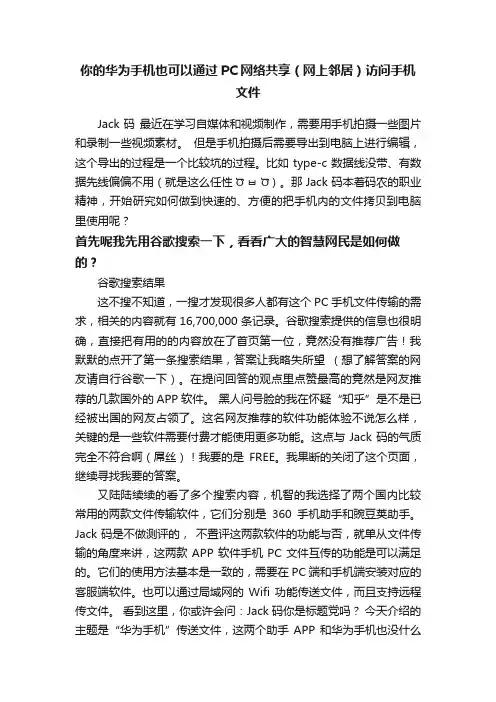
你的华为手机也可以通过PC网络共享(网上邻居)访问手机文件Jack码最近在学习自媒体和视频制作,需要用手机拍摄一些图片和录制一些视频素材。
但是手机拍摄后需要导出到电脑上进行编辑,这个导出的过程是一个比较坑的过程。
比如type-c数据线没带、有数据先线偏偏不用(就是这么任性ԾㅂԾ)。
那Jack码本着码农的职业精神,开始研究如何做到快速的、方便的把手机内的文件拷贝到电脑里使用呢?首先呢我先用谷歌搜索一下,看看广大的智慧网民是如何做的?谷歌搜索结果这不搜不知道,一搜才发现很多人都有这个PC手机文件传输的需求,相关的内容就有16,700,000条记录。
谷歌搜索提供的信息也很明确,直接把有用的的内容放在了首页第一位,竟然没有推荐广告!我默默的点开了第一条搜索结果,答案让我略失所望(想了解答案的网友请自行谷歌一下)。
在提问回答的观点里点赞最高的竟然是网友推荐的几款国外的APP软件。
黑人问号脸的我在怀疑“知乎”是不是已经被出国的网友占领了。
这名网友推荐的软件功能体验不说怎么样,关键的是一些软件需要付费才能使用更多功能。
这点与Jack码的气质完全不符合啊(屌丝)!我要的是FREE。
我果断的关闭了这个页面,继续寻找我要的答案。
又陆陆续续的看了多个搜索内容,机智的我选择了两个国内比较常用的两款文件传输软件,它们分别是360手机助手和豌豆荚助手。
Jack码是不做测评的,不置评这两款软件的功能与否,就单从文件传输的角度来讲,这两款APP软件手机PC文件互传的功能是可以满足的。
它们的使用方法基本是一致的,需要在PC端和手机端安装对应的客服端软件。
也可以通过局域网的Wifi 功能传送文件,而且支持远程传文件。
看到这里,你或许会问:Jack码你是标题党吗?今天介绍的主题是“华为手机”传送文件,这两个助手APP和华为手机也没什么关系吧!确实没什么关系,有关系的是华为手机也可以安装(/手动尴尬)。
当然不是,Jack码今天介绍的是华为手机自带的一个PC手机文件传输功能:“Huawei Share”。
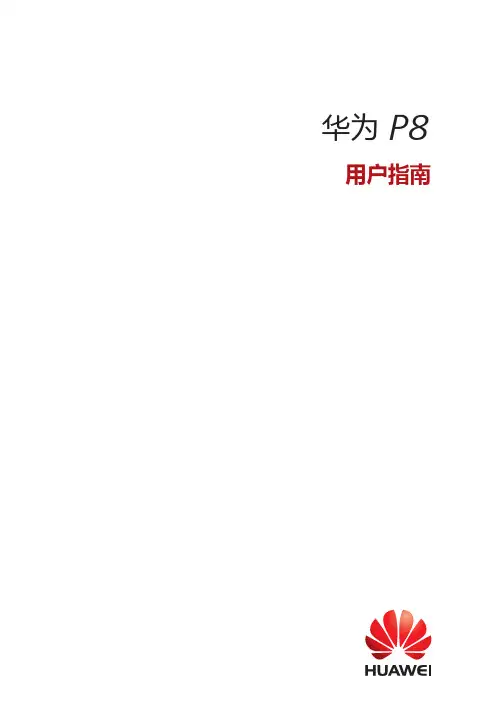
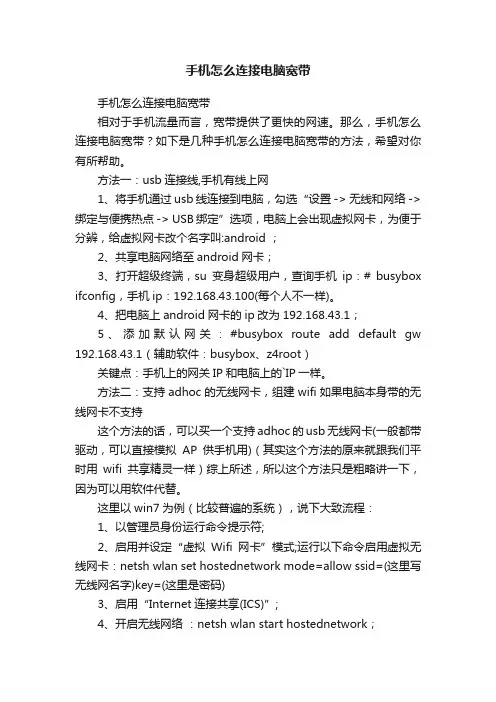
手机怎么连接电脑宽带手机怎么连接电脑宽带相对于手机流量而言,宽带提供了更快的网速。
那么,手机怎么连接电脑宽带?如下是几种手机怎么连接电脑宽带的方法,希望对你有所帮助。
方法一:usb连接线,手机有线上网1、将手机通过usb线连接到电脑,勾选“设置 -> 无线和网络 -> 绑定与便携热点 -> USB绑定”选项,电脑上会出现虚拟网卡,为便于分辨,给虚拟网卡改个名字叫:android ;2、共享电脑网络至android网卡;3、打开超级终端,su变身超级用户,查询手机ip:# busybox ifconfig,手机ip:192.168.43.100(每个人不一样)。
4、把电脑上android网卡的ip改为192.168.43.1;5、添加默认网关:#busybox route add default gw 192.168.43.1(辅助软件:busybox、z4root)关键点:手机上的网关IP和电脑上的`IP一样。
方法二:支持adhoc的无线网卡,组建wifi如果电脑本身带的无线网卡不支持这个方法的话,可以买一个支持adhoc的usb无线网卡(一般都带驱动,可以直接模拟AP供手机用)(其实这个方法的原来就跟我们平时用wifi共享精灵一样)综上所述,所以这个方法只是粗略讲一下,因为可以用软件代替。
这里以win7为例(比较普遍的系统),说下大致流程:1、以管理员身份运行命令提示符;2、启用并设定“虚拟Wifi网卡”模式;运行以下命令启用虚拟无线网卡:netsh wlan set hostednetwork mode=allow ssid=(这里写无线网名字)key=(这里是密码)3、启用“Internet连接共享(ICS)”;4、开启无线网络:netsh wlan start hostednetwork;5、手机连接设置的wifi 【手机怎么连接电脑宽带】。
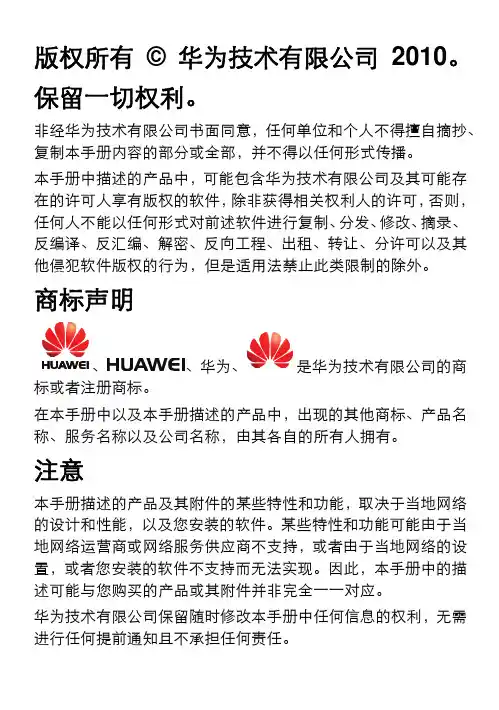
版权所有 © 华为技术有限公司 2010。
保留一切权利。
非经华为技术有限公司书面同意,任何单位和个人不得擅自摘抄、复制本手册内容的部分或全部,并不得以任何形式传播。
本手册中描述的产品中,可能包含华为技术有限公司及其可能存在的许可人享有版权的软件,除非获得相关权利人的许可,否则,任何人不能以任何形式对前述软件进行复制、分发、修改、摘录、反编译、反汇编、解密、反向工程、出租、转让、分许可以及其他侵犯软件版权的行为,但是适用法禁止此类限制的除外。
商标声明、、华为、是华为技术有限公司的商标或者注册商标。
在本手册中以及本手册描述的产品中,出现的其他商标、产品名称、服务名称以及公司名称,由其各自的所有人拥有。
注意本手册描述的产品及其附件的某些特性和功能,取决于当地网络的设计和性能,以及您安装的软件。
某些特性和功能可能由于当地网络运营商或网络服务供应商不支持,或者由于当地网络的设置,或者您安装的软件不支持而无法实现。
因此,本手册中的描述可能与您购买的产品或其附件并非完全一一对应。
华为技术有限公司保留随时修改本手册中任何信息的权利,无需进行任何提前通知且不承担任何责任。
无担保声明本手册中的内容均“如是”提供,除非适用法要求,华为技术有限公司对本手册中的所有内容不提供任何明示或暗示的保证,包括但不限于适销性或者适用于某一特定目的的保证。
在法律允许的范围内,华为技术有限公司在任何情况下,都不对因使用本手册相关内容而产生的任何特殊的、附带的、间接的、继发性的损害进行赔偿,也不对任何利润、数据、商誉或预期节约的损失进行赔偿。
进出口管制若需将此产品手册描述的产品(包含但不限于产品中的软件及技术数据等)出口、再出口或者进口,您应遵守适用的进出口管制法律法规。
尊敬的用户:在您购买华为手机后使用过程中,手机会自动发送一条注册短信将该手机唯一设备号(IMEI/ESN/MEID)发送到华为公司指定服务器;如果您的手机在维修时需更换主板或重新更新软件,手机在更换主板或升级软件后会重新发送一条注册短信。
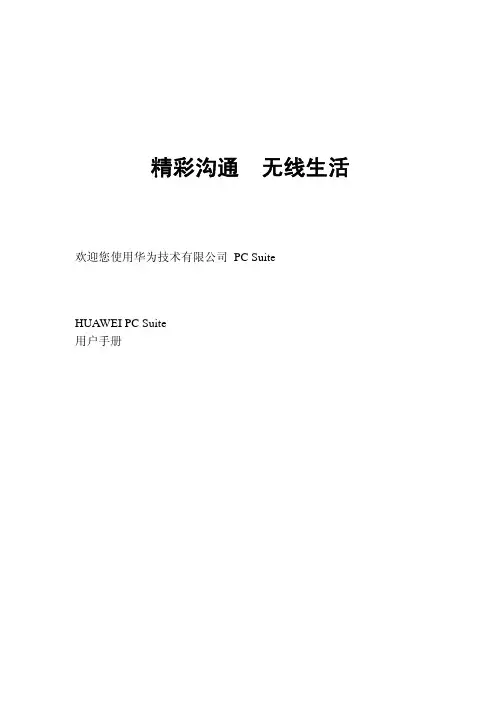
精彩沟通 无线生活迎您使用华为技术有限公司 PC SuiteC Suite户手册欢HUAWEI P 用声明以任何方式摘抄、复制本书内容部分或全部,并不得以任何形式传播。
Copyright ©2008华为技术有限公司版权所有,保留一切权利。
非经本公司书面许可,任何单位或个人不得的、HUAWEI 、华为 均为华为技术有限公司的商标。
对于本手册中出现的其它商标和产品名字,由各自的所有人拥有。
指导,本手册中的所有陈述、消息和建议不构成任何明示或暗示的担保。
由于产品版本升级或其它原因,本手册内容会不定期进行更新。
除非另有约定,本手册仅作为使用目录1 PC Suite界面说明 (1)设置设备连接向导 (1)界面简介 (2)2 因特网服务(可选) (3)连接网络 (3)3 短信业务 (4)新建和发送短信 (4)收件箱 (4)发件箱 (6)4 电话簿 (7)通讯设备电话簿管理 (7)UIM卡电话簿管理 (8)导入/导出联系人 (8)5 日程表(可选) (11)新建约会 (11)新建任务 (12)6 文件管理 (13)本地文件管理 (13)7 数据同步(可选) (14)日志同步 (14)联系人、日程安排同步 (14)8 设置与信息查询 (15)语言切换 (15)连接向导 (15)启动方式设置 (15)连接配置管理(可选) (15)9 常见问题与处理 (17)10 缩略语表 (18)1 PC Suite界面说明设置设备连接向导通过PC Suite,您可以使用如下三种方式将手机连接到电脑上:y USBy Bluetoothy Serial CableUSB 或串口电缆连接1.双击桌面上的PC Suite程序快捷图标。
进入Connection Wizard界面。
2.选择手机和电脑间的连接方式:USB 或 Serial Cable。
3.单击Next,系统自动搜索连接到电脑上的所有设备。
4.在搜索到的设备列表中选择要使用的设备,单击Finish完成设备连接。
华为手机的网络共享与热点设置指南在当今信息时代,手机已经成为人们生活中必不可少的工具。
而华为作为一家知名的手机品牌,其手机不仅在性能上出色,而且在网络共享与热点设置方面也提供了许多便利。
本文将为您介绍华为手机的网络共享与热点设置指南,帮助您更好地利用手机的功能。
一、网络共享设置网络共享是指将手机的网络连接分享给其他设备使用,比如将手机的4G网络分享给电脑、平板等设备使用。
华为手机提供了简便的网络共享设置,以下是具体步骤:1. 打开手机的设置菜单,找到“网络与互联网”选项。
2. 在网络与互联网设置中,选择“热点与网络共享”。
3. 进入热点与网络共享设置后,选择“移动热点”。
4. 在移动热点设置中,您可以设置热点名称、密码以及安全类型。
建议设置一个强密码,以确保热点的安全性。
5. 确认设置后,打开热点开关,即可将手机的网络连接分享给其他设备使用。
需要注意的是,在使用网络共享功能时,手机的流量将会被共享,因此请确保您的手机套餐中有足够的流量供应。
二、热点设置除了网络共享功能外,华为手机还提供了独立的热点设置,让您可以将手机作为一个独立的热点设备使用。
以下是具体步骤:1. 打开手机的设置菜单,找到“网络与互联网”选项。
2. 在网络与互联网设置中,选择“热点与网络共享”。
3. 进入热点与网络共享设置后,选择“便携式Wi-Fi热点”。
4. 在便携式Wi-Fi热点设置中,您可以设置热点名称、密码以及安全类型。
同样建议设置一个强密码,以保护热点的安全性。
5. 确认设置后,打开热点开关,即可将手机作为一个独立的热点设备使用。
热点功能可以让您在没有其他网络环境的情况下,通过手机连接互联网。
比如在旅行或者出差时,您可以将手机设置为热点,方便您的其他设备上网。
三、热点管理华为手机提供了热点管理功能,让您可以更好地管理和控制热点的使用情况。
以下是具体步骤:1. 打开手机的设置菜单,找到“网络与互联网”选项。
2. 在网络与互联网设置中,选择“热点与网络共享”。
台式电脑连接手机上网的方法
将手机连接到台式电脑上网主要有两种方法:
1. USB连接:使用USB数据线将手机与电脑相连。
在手机的设置中开启USB 网络共享功能,在电脑上查找并安装手机驱动程序。
然后,打开电脑的网络设置,选择手机USB连接,并允许共享手机网络。
此时,电脑将通过手机的网络连接上网。
2. 热点连接:在手机设置中开启移动热点功能。
然后,在电脑的网络设置中,查找并连接到手机的热点网络。
根据手机设置的热点名称和密码进行连接。
连接成功后,电脑将通过手机的热点网络连接上网。
无论是通过USB连接还是热点连接,都需要确保手机上的数据网络或Wi-Fi网络可用,并且按照上述方法进行正确设置和连接。
华为⼿机打开调试模式adb连接电脑的⽅法华为⼿机打开调试模式adb连接电脑的⽅法
做android客户端开发,需要⽤真机测试。
但是5.1很难连接上电脑。
经过⼀番研究,终于找到解决⽅案;现在分享给⼤家,减少⼤家的摸索时间。
(1) adb驱动;
如果没有安装,在⼿机连接电脑时,下载驱动⼈⽣软件来安装adb驱动;
(2) 开发者选项打开;
打开的⽅法:设置---关于⼿机---连续点击“版本号”,即可以打开;
(3) “选择USB配置”选项为“仅充电”模式,
这个选项在开发者选项中;向下拉就能找到。
(4) “USB调试打开;
这个选项也是在开发者选项中。
注意:上⾯四个步骤顺序,234是不能乱的,必须先设置为”仅充电”模式,然后再打开“调试模式”,这样才能正常连接。
============== End。
安卓手机怎么连接台式机上网在没WIFI的地方,只需要USB,你的安卓智能手机就可以上网了。
你信吗?下面就让店铺教大家安卓手机怎么连接台式机上网。
安卓手机连接台式机上网的方法下载手机必备的2个软件busybox和GScript,在手机里安装好busybox、GScript论坛下载地址电脑安装手机自带的Join Me将手机连接电脑,在手机"设置-无线与连接-绑定-USB绑定"打勾,你的电脑会提示你发现新硬件。
打开网上邻居-查看网络连接,你会发现多了一个本地连接在新的本地连接点击鼠标右键在"状态-支持"里看IP地址,记下这个IP地址,等会有用,记不住你就悲剧了。
然后在原来的本地连接(没连接手机就有)里点击右键属性,在高级里把 internet 链接共享2个选项勾上(不勾电脑上不起网,手机能上) 在新的本地连接鼠标右键--属性--双击internet 协议(tcp/ip) 填写上步骤4中要你记住的IP,DNS填写8.8.8 .8启动Gscript,点击手机"菜单键-Add gscript",在上面的输入框填写一个脚本标题(随便写,如下图我的写为USB上网),下面的输入框填写(可以用UC浏览器复制)脚本如下(注意要和图中的脚本代码一样要换行):busybox ifconfig usb0 192.168.42.231 netmask 255.255.255.0busybox route delete defaultiptables -Fiptables -F -t natbusybox route add default gw 192.168.42.230setprop net.dns1 8.8.8.8将192.168.42.230替换成步骤4的IP192.168.42.231 的由来:取步骤4的IP的前三位+0到255的其中一个都可,但不能和你记下的那个IP地址相同,在这里我取的192.168.42.231 其中192.168.42是前三位,231是随便取的点击SAVE保存,选RUN运行脚本,看到这个就表示成功了以后只需要运行脚本就可以上网了,如果换了电脑,只需要重复步骤4,更换脚本中的IP就可以了。
华为手机如何连接电脑上网 ——C5100/C7100/C5588等机型的Modem功能设置指导
一、首先安装PC客户端(客户端附带有USB口数据线驱动)。
1、插入光盘,系统一般会自动读取,选择OK;
2、选择下一步:
3、然后选择同意----然后下一步;(不要改变安装途径)
4、然后选择安装----最后安装完成;
二、安装完成客户端后,打开手机---连接数据线---并把数据线插入电脑:
1、系统会自动发现新硬件,如下图,选择否、暂时不----下一步:
2:选择从列表或者指定位置安装-----下一步:
3:如下图,选择“在这些位置上搜索最佳驱动程序”-----去掉“搜索可移动媒体”前的勾-------
“在搜索中包括这个位置”前打勾,然后浏览-----C\Program Files\Mobile Partener\Driver\CDMA\WinXp--------确定
4、点击完成。
5、完成后,系统发现第二个设备---选择否、下一步:
6、选择从列表。
7、如下图、直接选择下一步
8、待搜索到设备后,点击完成---------此时系统会提示设备已经安装完成,可以正常使用。
备注:
1、C5100/C5588/C7100的客户端通用,一般安装客户端后插入数据线,安装完成一款机型
后,另外2款会自动安装。
如果不能自动安装,请根据步骤二方法来安装。
安装完成后,在设备管理处可以直接看到Huawei的设备:
此时可以建立一个拨号连接。
拨号连接的建立方法请看另外一个附件。
CDMA手机产品数据
业务介绍1.ppt。